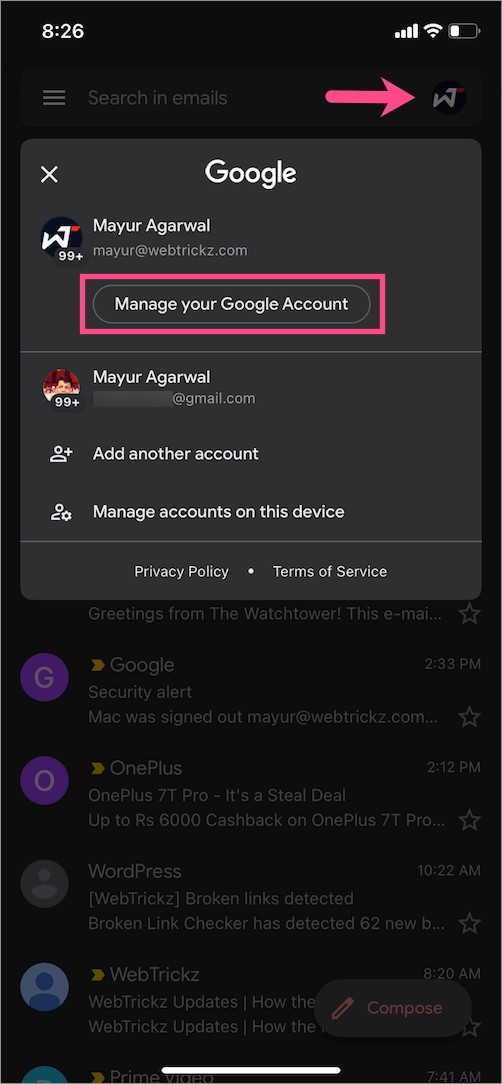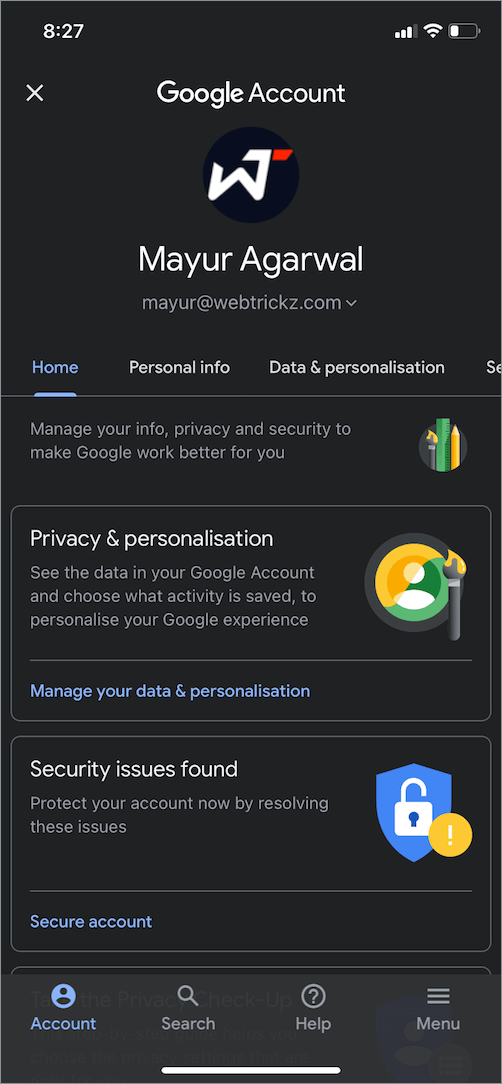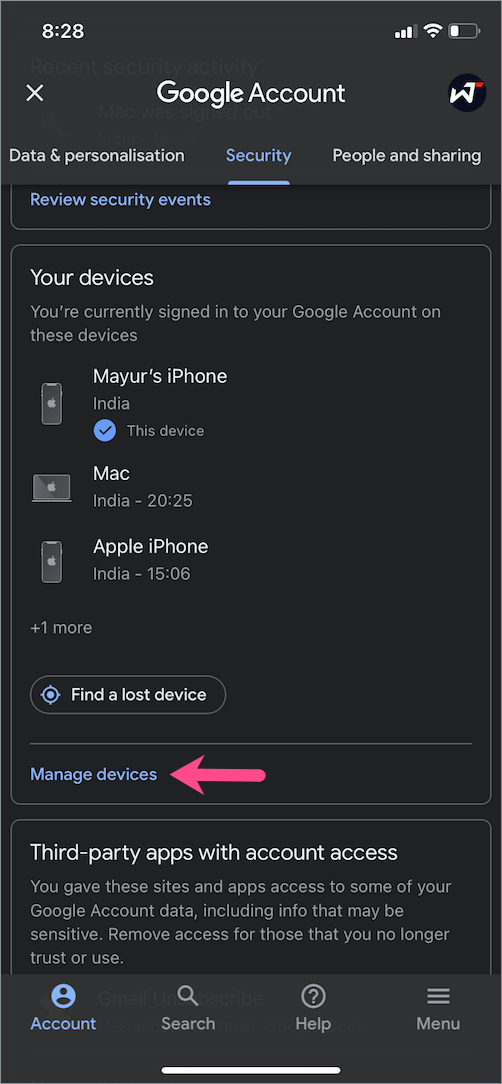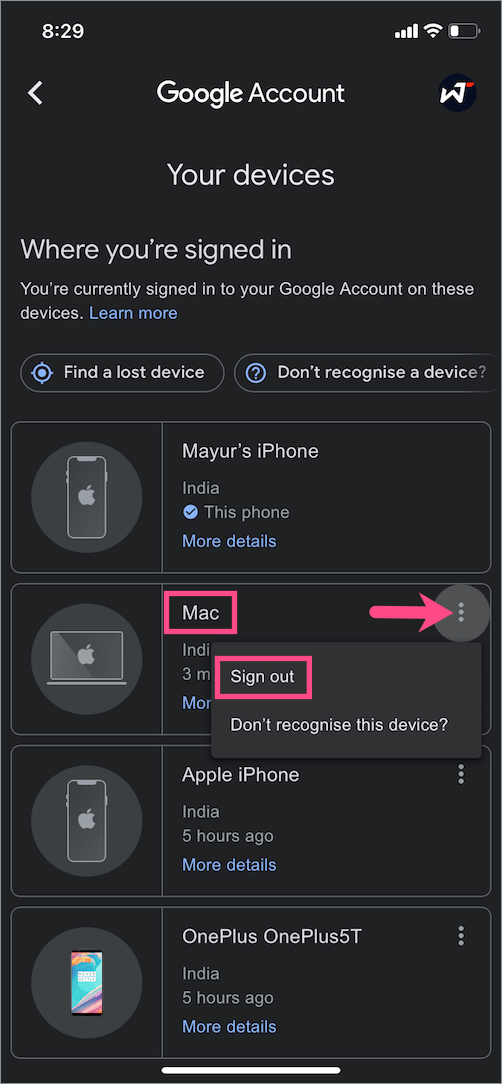Tidak ada masalah jika Anda masuk ke beberapa akun Google di komputer Anda selama Anda tidak ingin keluar dari salah satunya. Itu karena Google tidak mengizinkan pengguna untuk keluar hanya dari satu akun Google. Satu-satunya pilihan yang sekarang Anda dapatkan adalah “Keluar dari semua akun” saat menggunakan Gmail, Google Drive, Google Foto, atau YouTube. Ini terjadi di setiap browser di komputer, terlepas dari apakah itu Chrome, Firefox, atau Microsoft Edge.

Google memaksa untuk keluar dari semua akun?
Meskipun ini seharusnya tidak menjadi perhatian bagi pengguna yang mengelola satu akun Google. Namun, hal-hal dapat sangat mengganggu dan tidak nyaman bagi orang-orang yang secara bersamaan masuk ke beberapa akun.
Katakanlah Anda memiliki lima atau enam akun Gmail, akun tersebut dapat bersifat pribadi, terkait dengan merek, bisnis, anak-anak, dan bahkan tamu. Sekarang jika Anda ingin keluar dari satu atau dua akun maka Anda tidak akan dapat melakukannya. Google malah memaksa Anda untuk keluar dari semua akun Gmail hanya untuk keluar dari satu akun Google.
Akibatnya, seseorang harus masuk kembali ke semua akun lain yang mereka inginkan untuk tetap masuk, setiap kali mereka ingin keluar dari akun Google individu. Situasinya bisa menjadi lebih kacau ketika kata sandi tidak disimpan untuk akun yang tidak ingin Anda keluarkan. Tak perlu dikatakan, ini adalah keputusan UX yang buruk oleh Google yang membuat hal sederhana menjadi rumit dan memakan waktu bagi pengguna akhir.
Sayangnya, tidak banyak yang dapat Anda lakukan untuk menyingkirkan batasan bodoh ini.
Namun, ada solusi yang dapat digunakan untuk keluar hanya dari satu akun Google saat menggunakan banyak akun masuk. Dengan cara ini Anda dapat keluar dari akun Gmail tertentu di PC Anda tanpa memengaruhi akun aktif lainnya. Untuk melakukannya, ikuti langkah-langkah di bawah ini.
Cara keluar dari satu akun Gmail di komputer
Untuk ini, Anda memerlukan smartphone dengan aplikasi Google yang diinstal seperti Gmail, Google atau Drive.
CATATAN: Pastikan Anda masuk ke akun Google di iPhone atau perangkat Android yang ingin Anda keluarkan.
- Buka aplikasi Gmail.
- Ketuk gambar profil Anda dari sudut kanan atas. Daftar semua akun yang masuk akan muncul.
- Pilih akun Google yang ingin Anda keluarkan dari komputer Anda.
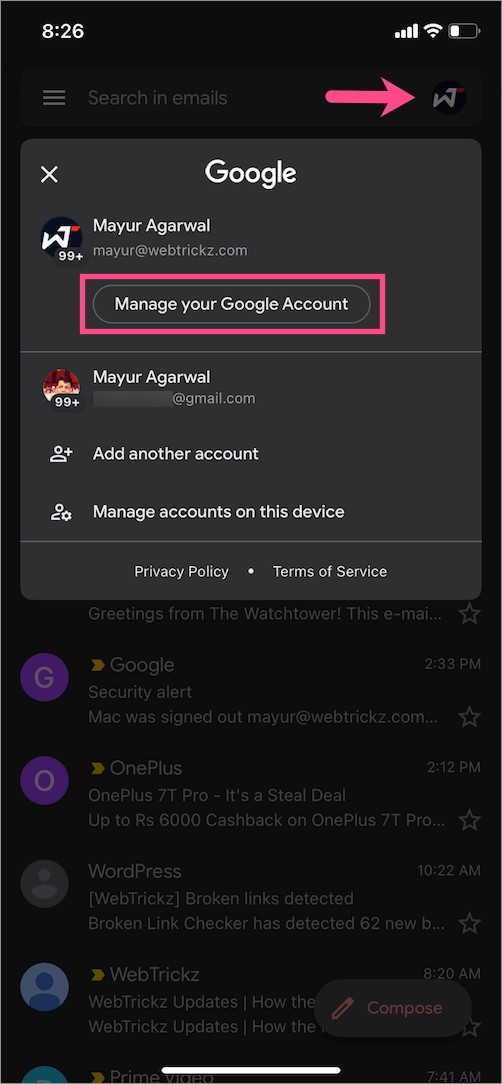
- Ketuk "Kelola Akun Google Anda".
- Di sini Anda dapat mengelola pengaturan Google Anda. Geser ke kiri dan pergi ke Keamanan tab.
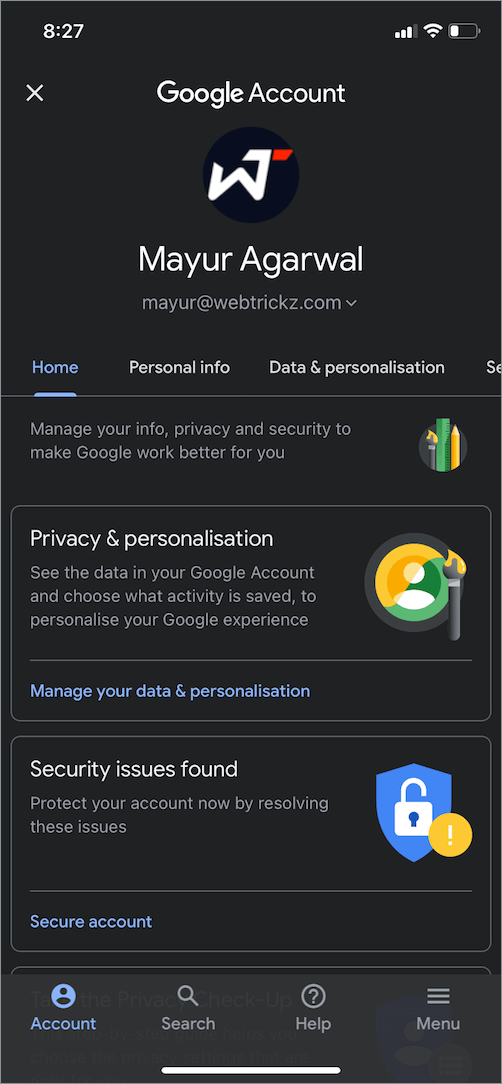
- Di tab Keamanan, gulir ke bawah ke "Perangkat Anda" dan ketuk Kelola perangkat.
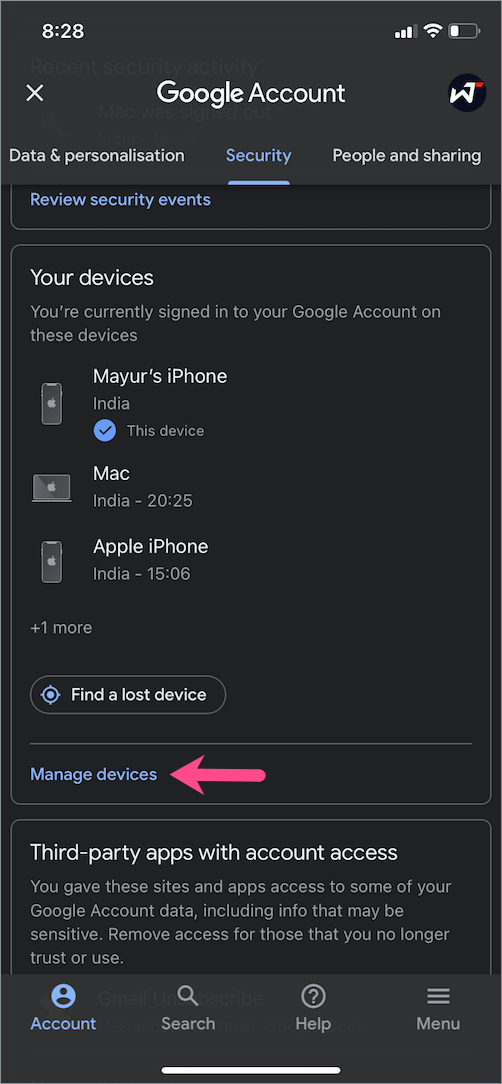
- Temukan perangkat yang ingin Anda keluarkan (Mac atau PC) dan ketuk 3-titik vertikal.
- Lalu ketuk Keluar. Ketuk Keluar lagi untuk mengonfirmasi.
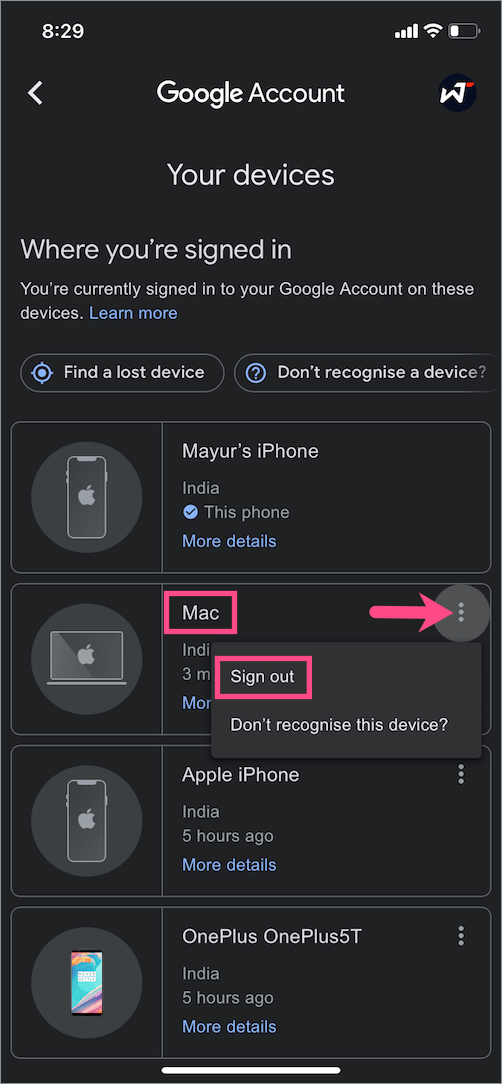
Itu dia. Google sekarang akan mengeluarkan Anda dari akun Gmail di perangkat tertentu. Prosedur ini umumnya digunakan untuk keluar dari akun Google dari jarak jauh di perangkat tertentu.
Meskipun ini bukan cara yang efisien dan cepat, ini menyelesaikan pekerjaan.
Semoga artikel ini bermanfaat bagi Anda. 🙂
BACA JUGA: Cara keluar dari aplikasi Google Kelas di iPad Anda
Tags: GmailGoogleTips